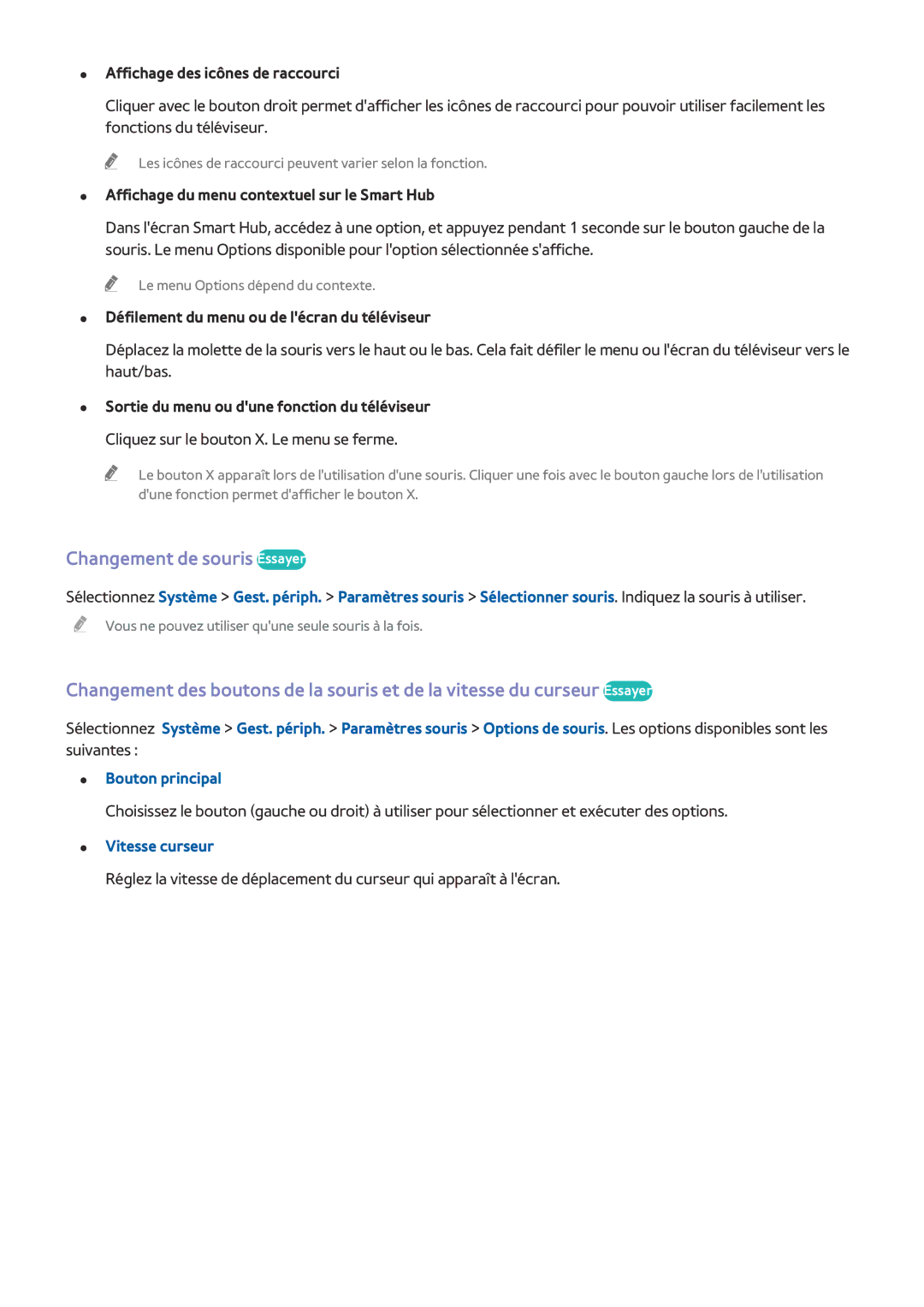●● Affichage des icônes de raccourci
Cliquer avec le bouton droit permet d'afficher les icônes de raccourci pour pouvoir utiliser facilement les fonctions du téléviseur.
"" Les icônes de raccourci peuvent varier selon la fonction.
●● Affichage du menu contextuel sur le Smart Hub
Dans l'écran Smart Hub, accédez à une option, et appuyez pendant 1 seconde sur le bouton gauche de la souris. Le menu Options disponible pour l'option sélectionnée s'affiche.
"" Le menu Options dépend du contexte.
●● Défilement du menu ou de l'écran du téléviseur
Déplacez la molette de la souris vers le haut ou le bas. Cela fait défiler le menu ou l'écran du téléviseur vers le haut/bas.
●● Sortie du menu ou d'une fonction du téléviseur
Cliquez sur le bouton X. Le menu se ferme.
"" Le bouton X apparaît lors de l'utilisation d'une souris. Cliquer une fois avec le bouton gauche lors de l'utilisation d'une fonction permet d'afficher le bouton X.
Changement de souris Essayer
Sélectionnez Système > Gest. périph. > Paramètres souris > Sélectionner souris. Indiquez la souris à utiliser.
"" Vous ne pouvez utiliser qu'une seule souris à la fois.
Changement des boutons de la souris et de la vitesse du curseur Essayer
Sélectionnez Système > Gest. périph. > Paramètres souris > Options de souris. Les options disponibles sont les suivantes :
●● Bouton principal
Choisissez le bouton (gauche ou droit) à utiliser pour sélectionner et exécuter des options.
●● Vitesse curseur
Réglez la vitesse de déplacement du curseur qui apparaît à l'écran.